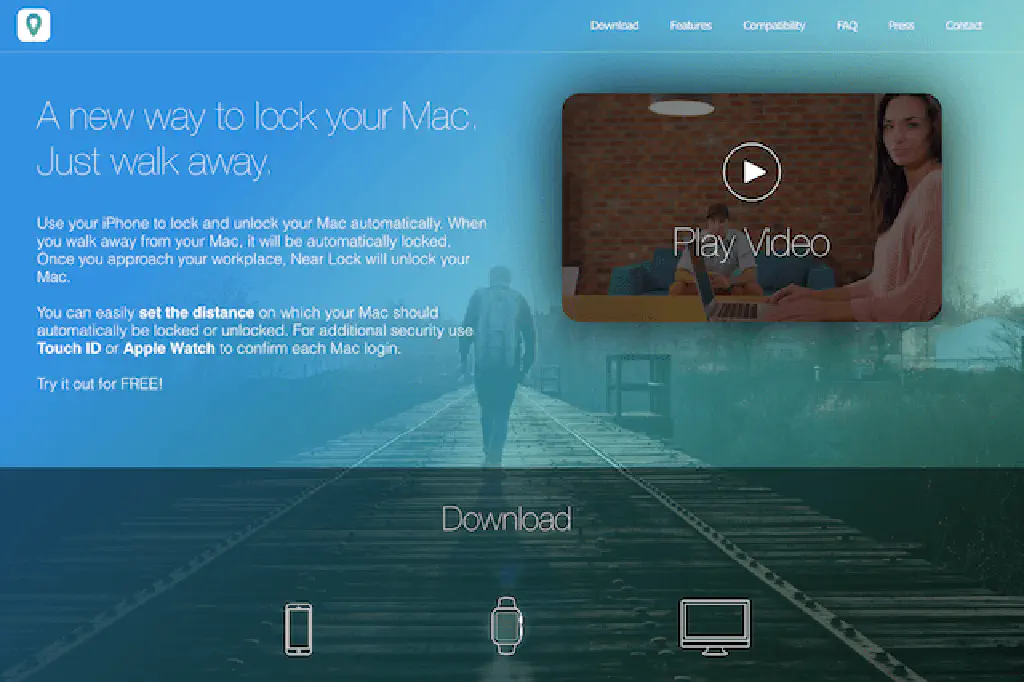
以前、Touch ID で Mac のロックを解除したり、iPhone を持ったまま Mac から離れると自動で Mac をロックする「MacID」を徹底解説!でご紹介したように、iPhone を使用して Mac のロックを解除できるアプリはありましたが、「Near Lock」を使用すれば、Bluetooth を使用して、iPhone を持ったまま Mac から離れたり近づいたりするだけで、Mac をロック、解除できます。
「Near Lock」は、通常版は Mac のロック解除時に「Near Lock」のアプリを iPhone 側で起動する必要がありますが、プロ版を購入すれば、バックグラウンドで動作するようになり、アプリを起動する手間が省けます。記事公開時になりますが、通常 400 円するプロ版が現在無料で配布されています。
バックグラウンドで起動、となると心配になるのが、iPhone のバッテリーへの影響ですが、Bluetooth LE(Low Energy)テクノロジーを使用している同アプリであれば、バッテリーへの影響は最小限に抑えれます。これを機会にぜひ入手しておきましょう。
対応しているデバイスは、以下の通りです(Bluetooth LE に対応している必要があります)
- Apple Watch
- iPhone 4S 以降
- iMac Late 2012 以降
- MacBook Air 2011 以降
- MacBook Pro 2012 以降
- Mac mini 2011 以降
- Mac Pro Late 2013 以降
Near Lock の使い方
Near Lock を使用するためには、Mac、iPhone で、各々アプリをダウンロードし、起動しておく必要があります。Mac については、以下のリンク先からダウンロード可能です。
また、iPhone については、App Store からダウンロードできます。
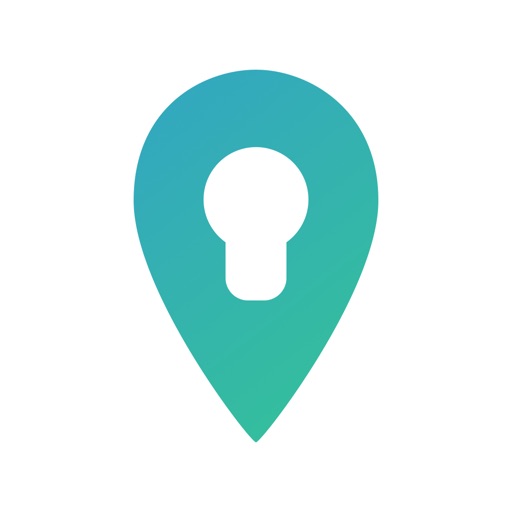
- 販売元: Filip Duvnjak
- 価格: 無料
Near Lock の初期設定
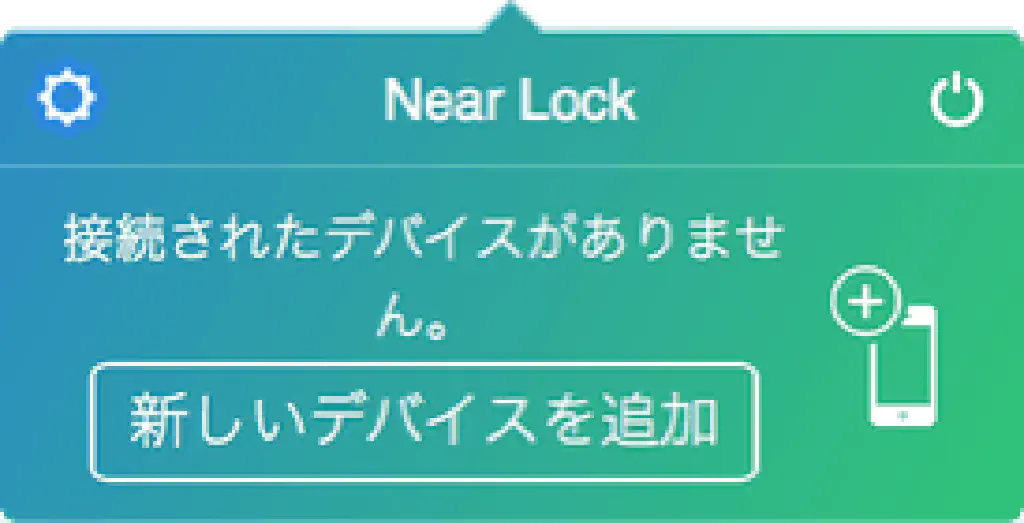
Mac で「Near Lock」を起動します。メニューバーに常駐するため、メニューバーのアイコンをクリックします。「新しいデバイスを追加」をクリックしましょう。
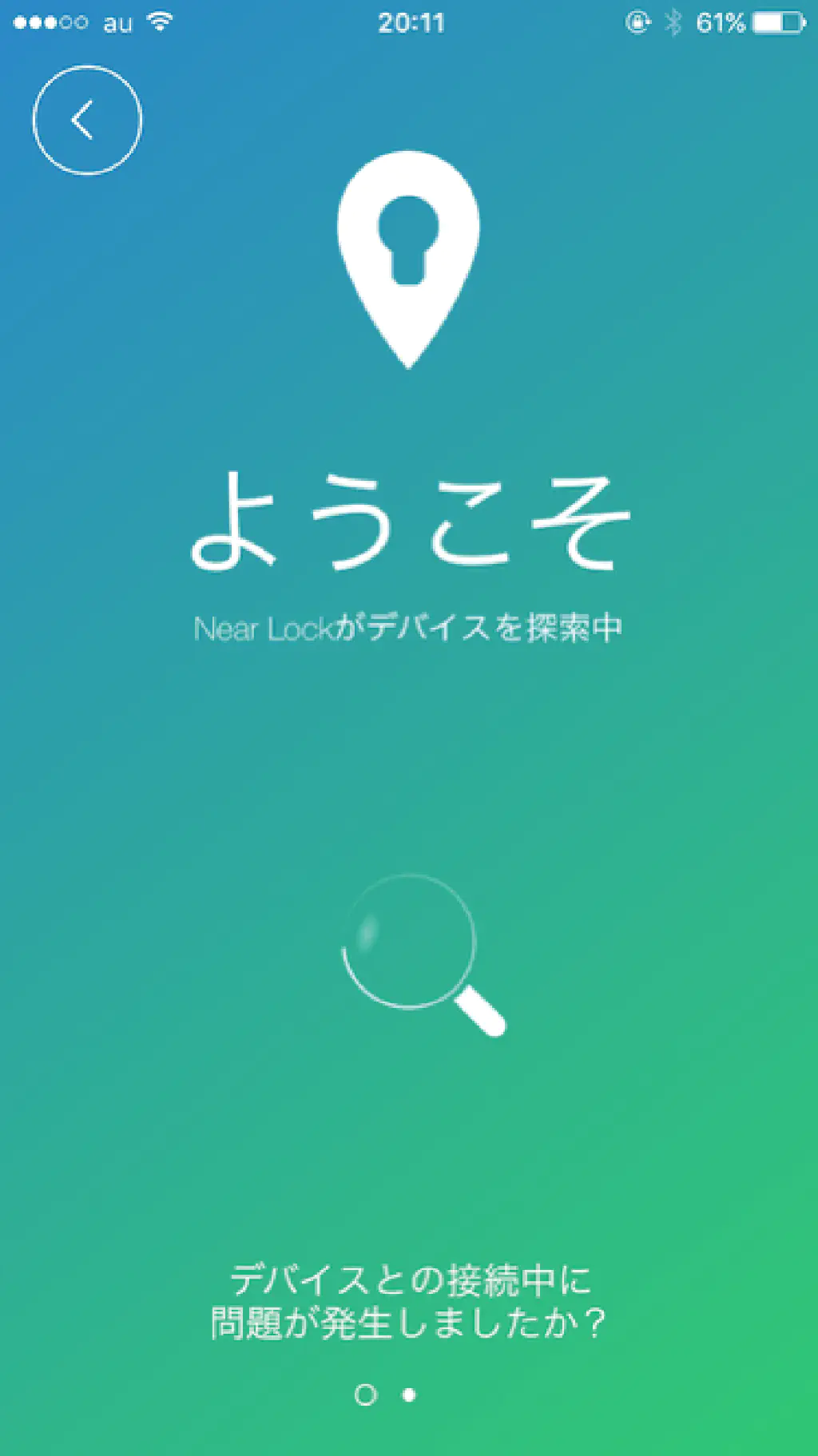
続いて、iPhone 側で「Near Lock」を起動します。
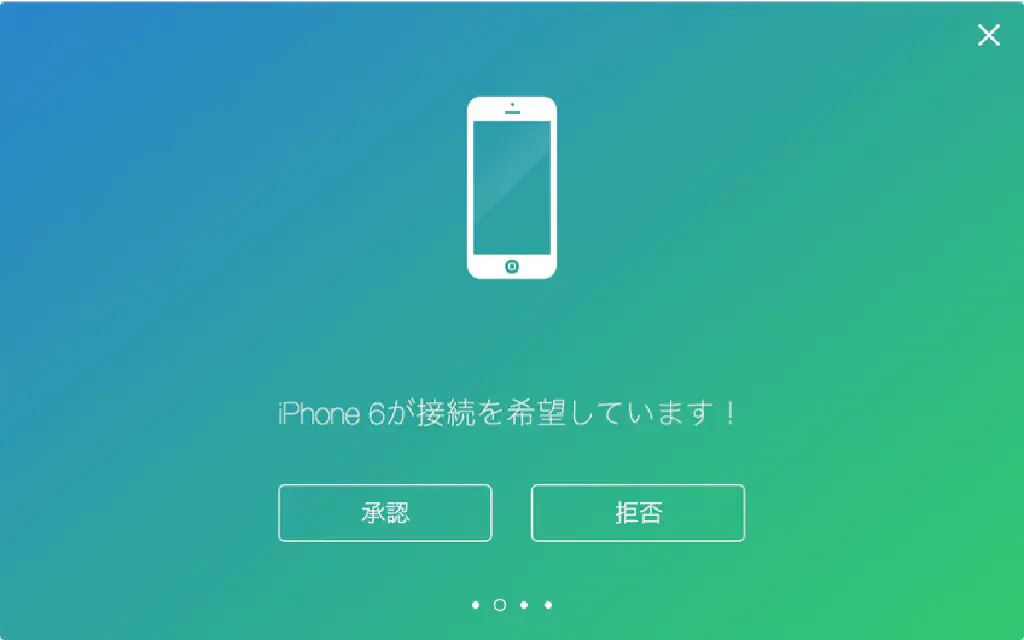
Mac 側で iPhone が認識されると、上図の画面が表示されます。「承認」をクリックします。
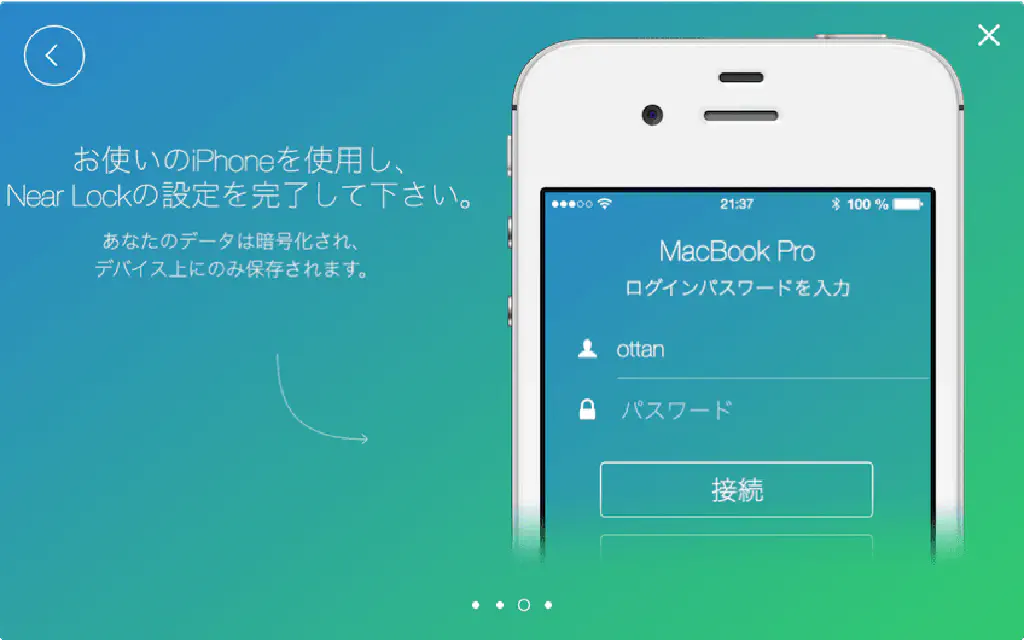
上図の画面に遷移します。
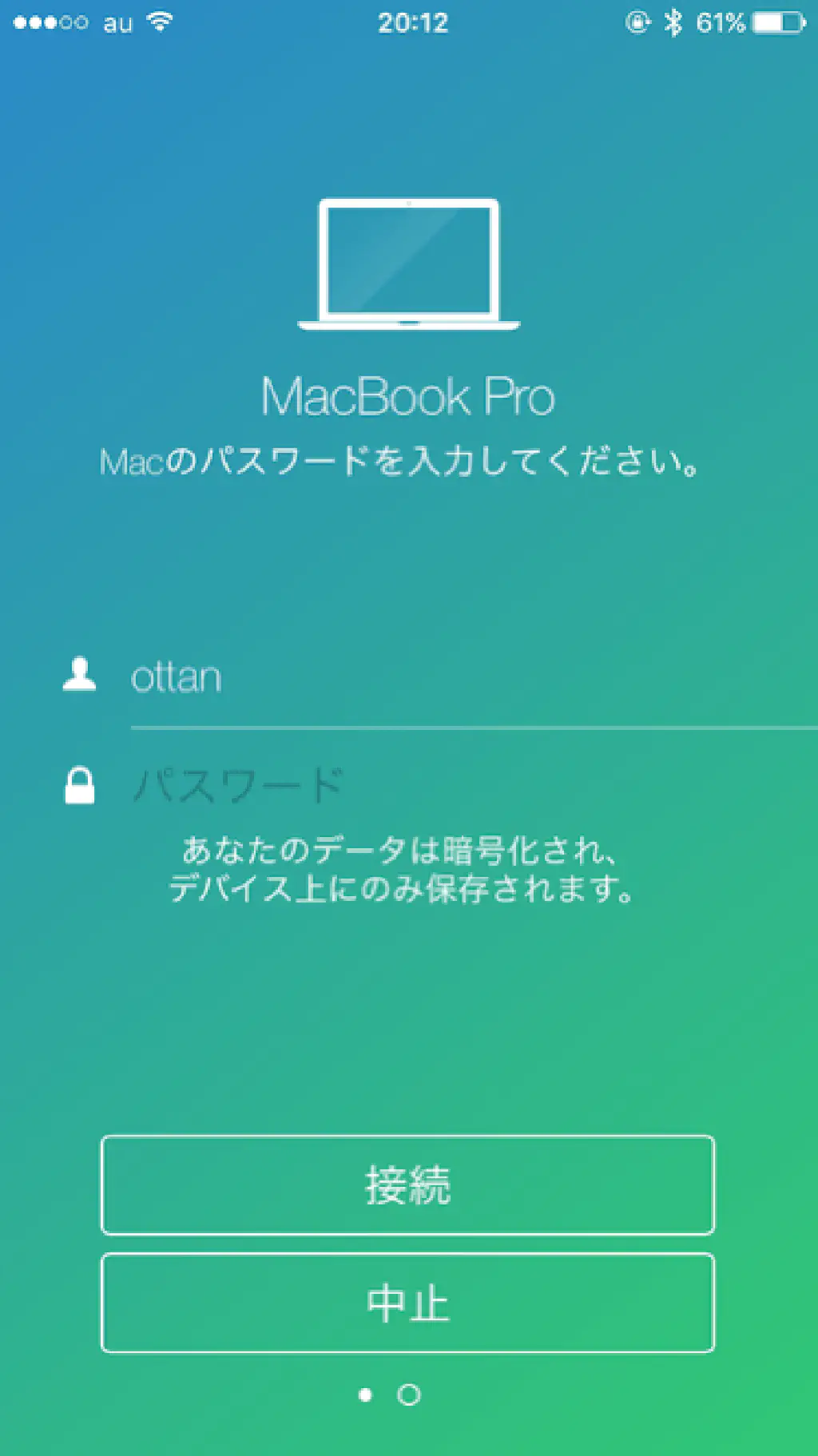
iPhone 側で Mac のログイン情報を入力します。
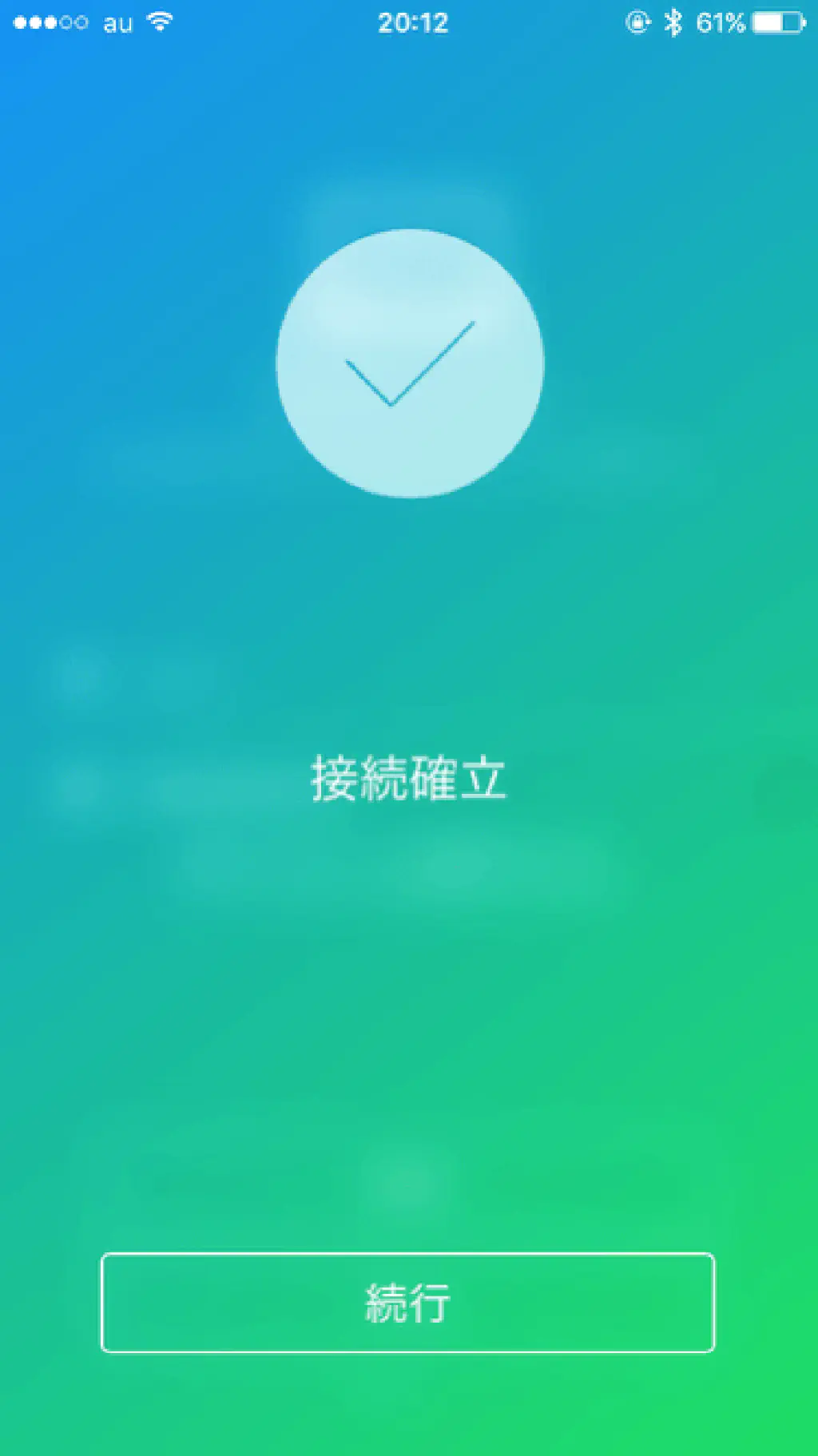
これで、ペアリングが完了しました。「続行」をタップします。
続いて、「Near Lock」をバックグラウンドで動作させるためには、プロ版の購入が必要です。記事公開時点では無料で配布されていますが、通常 400 円かかります。購入時に金額を確認してください。
以上で、セットアップは完了です。
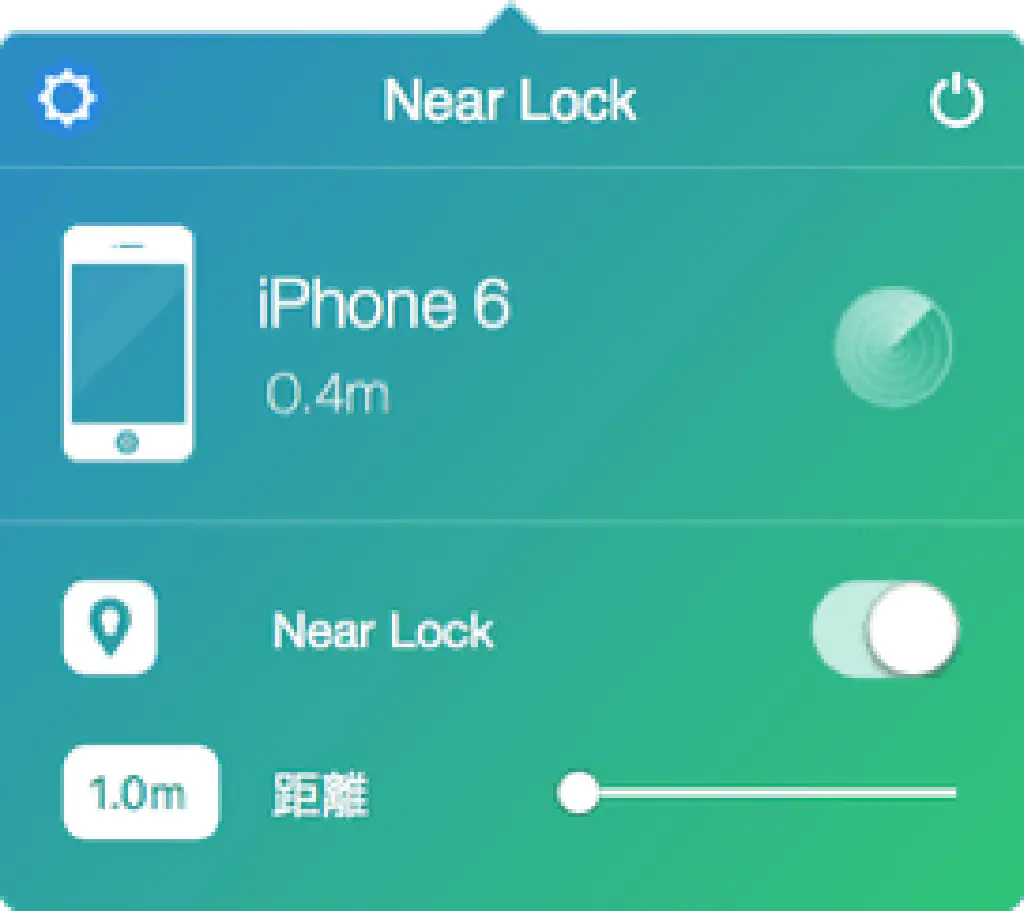
メニューバーの「Near Lock」をクリックし、「Near Lock」を有効にします。また、必要に応じて、ロックする距離を変更します。ここで設定した距離以上、Mac から iPhone が離れると、Mac が自動的にロックされます。
まとめ
Mac に iPhone を近づけるだけでロックが解除できるなんて、iPhone を他人に奪われたり、貸したりしたら、Mac の情報が筒抜じゃないか!と思われるかもしれませんが、「Near Lock」ではセキュリティ対策として、ロック解除時に iPhone の「Touch ID」や「パスコード」を使用したり、離れた場合にロックだけ行い、解除は行わない設定にすることもできます。
うっかり、Mac をロックしないまま席を立ってしまった!という場合にも「Near Lock」があれば、自動的にロックされます。非常に有用なアプリですので、ぜひお試しください。
参考リンク
http://applech2.com/archives/20160408-near-lock-pro-free.html